w10安全中心永久关闭教程 如何关闭w10实时保护的永久设置方法
更新时间:2023-07-23 08:51:50作者:jiang
w10安全中心永久关闭教程,Windows 10是当前广泛使用的操作系统之一,而安全中心是其保护用户电脑安全的重要工具,有时候我们可能希望关闭Windows 10的实时保护功能,以便进行一些特殊操作或是安装一些特定软件。本文将介绍如何永久关闭Windows 10的实时保护,为用户提供一种灵活的选择,让他们能够根据自己的需求来控制电脑的安全设置。
具体方法:
1、在桌面右键单击win键,如下图所示
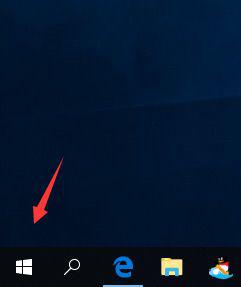
2、开始右键菜单点击运行,如下图所示
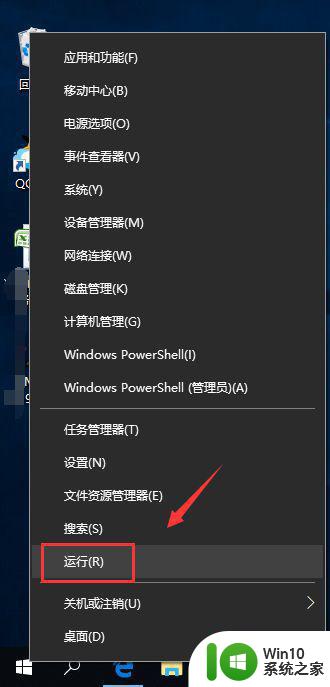
3、运行中输入gpedit.msc回车,如下图所示
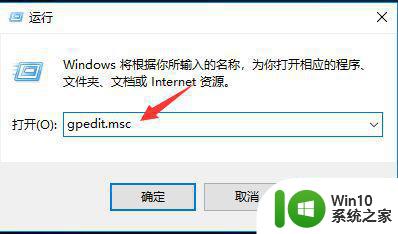
4、点击展开计算机配置/管理模板/Windows组件/Windows Defender防病毒程序,如下图所示
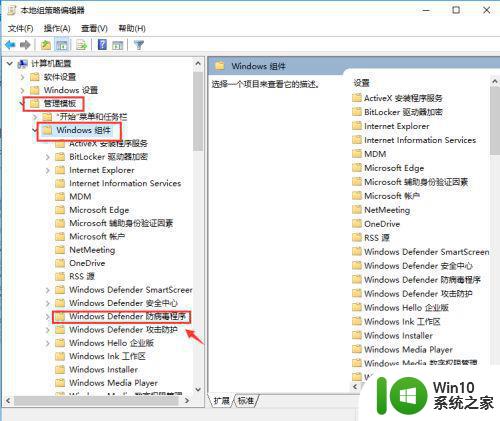
5、打开Windows Defender防病毒程序文件夹,找到关闭Windows Defender防病毒程序双击,如下图所示
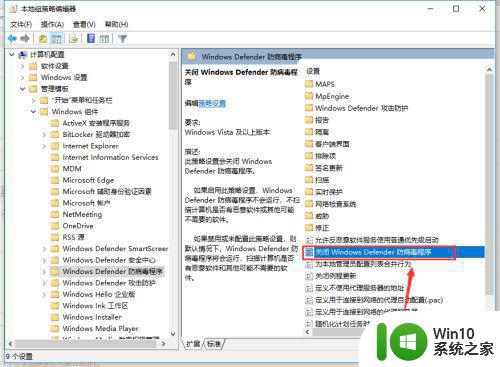
6、进入配置面板,点击已启用,最后点击应用按钮即可,如下图所示
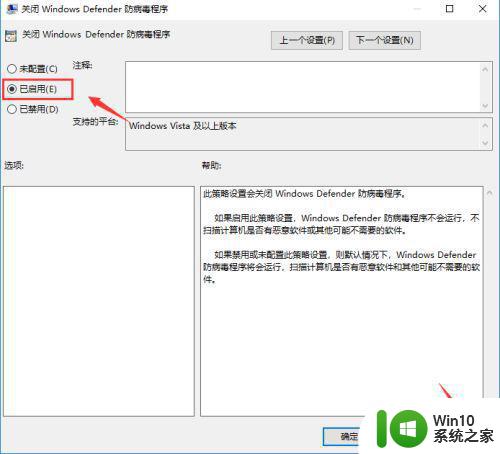
以上便是w10安全中心永久关闭的教程,如果你遇到了这种情况,可以按照小编的步骤进行解决,非常简单快捷。
w10安全中心永久关闭教程 如何关闭w10实时保护的永久设置方法相关教程
- win10永久关闭实时防护的教程 win10如何永久关闭实时保护
- 怎样永久关闭win10实时保护 win10实时保护永久关闭怎么设置
- win10安全中心实时保护如何永久关闭 如何完全关闭Win10安全中心实时保护
- win10系统怎么永久关闭实时保护 win10永久关闭实时保护设置方法
- win10系统实时保护删除怎么永久关闭 win10系统实时保护关闭方法
- w10 关闭安全中心的教程 win10如何关闭安全中心
- 永久关闭win10防火墙病毒防护设置方法 如何永久关闭win10防火墙病毒防护设置
- w10怎么永久关闭电脑自动更新 w10如何关闭电脑自动更新
- 教你永久关闭win10安全中心的方法 win10系统安全中心怎么打开
- w10自带安全中心怎么关闭 W10防护中心卸载方法
- win10系统怎么关闭Defender实时保护 win10 defender关闭实时保护设置方法
- 如何永久关闭win10的病毒和威胁防护 怎么永久关闭win10的病毒防护
- 蜘蛛侠:暗影之网win10无法运行解决方法 蜘蛛侠暗影之网win10闪退解决方法
- win10玩只狼:影逝二度游戏卡顿什么原因 win10玩只狼:影逝二度游戏卡顿的处理方法 win10只狼影逝二度游戏卡顿解决方法
- 《极品飞车13:变速》win10无法启动解决方法 极品飞车13变速win10闪退解决方法
- win10桌面图标设置没有权限访问如何处理 Win10桌面图标权限访问被拒绝怎么办
win10系统教程推荐
- 1 蜘蛛侠:暗影之网win10无法运行解决方法 蜘蛛侠暗影之网win10闪退解决方法
- 2 win10桌面图标设置没有权限访问如何处理 Win10桌面图标权限访问被拒绝怎么办
- 3 win10关闭个人信息收集的最佳方法 如何在win10中关闭个人信息收集
- 4 英雄联盟win10无法初始化图像设备怎么办 英雄联盟win10启动黑屏怎么解决
- 5 win10需要来自system权限才能删除解决方法 Win10删除文件需要管理员权限解决方法
- 6 win10电脑查看激活密码的快捷方法 win10电脑激活密码查看方法
- 7 win10平板模式怎么切换电脑模式快捷键 win10平板模式如何切换至电脑模式
- 8 win10 usb无法识别鼠标无法操作如何修复 Win10 USB接口无法识别鼠标怎么办
- 9 笔记本电脑win10更新后开机黑屏很久才有画面如何修复 win10更新后笔记本电脑开机黑屏怎么办
- 10 电脑w10设备管理器里没有蓝牙怎么办 电脑w10蓝牙设备管理器找不到
win10系统推荐
- 1 番茄家园ghost win10 32位旗舰破解版v2023.12
- 2 索尼笔记本ghost win10 64位原版正式版v2023.12
- 3 系统之家ghost win10 64位u盘家庭版v2023.12
- 4 电脑公司ghost win10 64位官方破解版v2023.12
- 5 系统之家windows10 64位原版安装版v2023.12
- 6 深度技术ghost win10 64位极速稳定版v2023.12
- 7 雨林木风ghost win10 64位专业旗舰版v2023.12
- 8 电脑公司ghost win10 32位正式装机版v2023.12
- 9 系统之家ghost win10 64位专业版原版下载v2023.12
- 10 深度技术ghost win10 32位最新旗舰版v2023.11